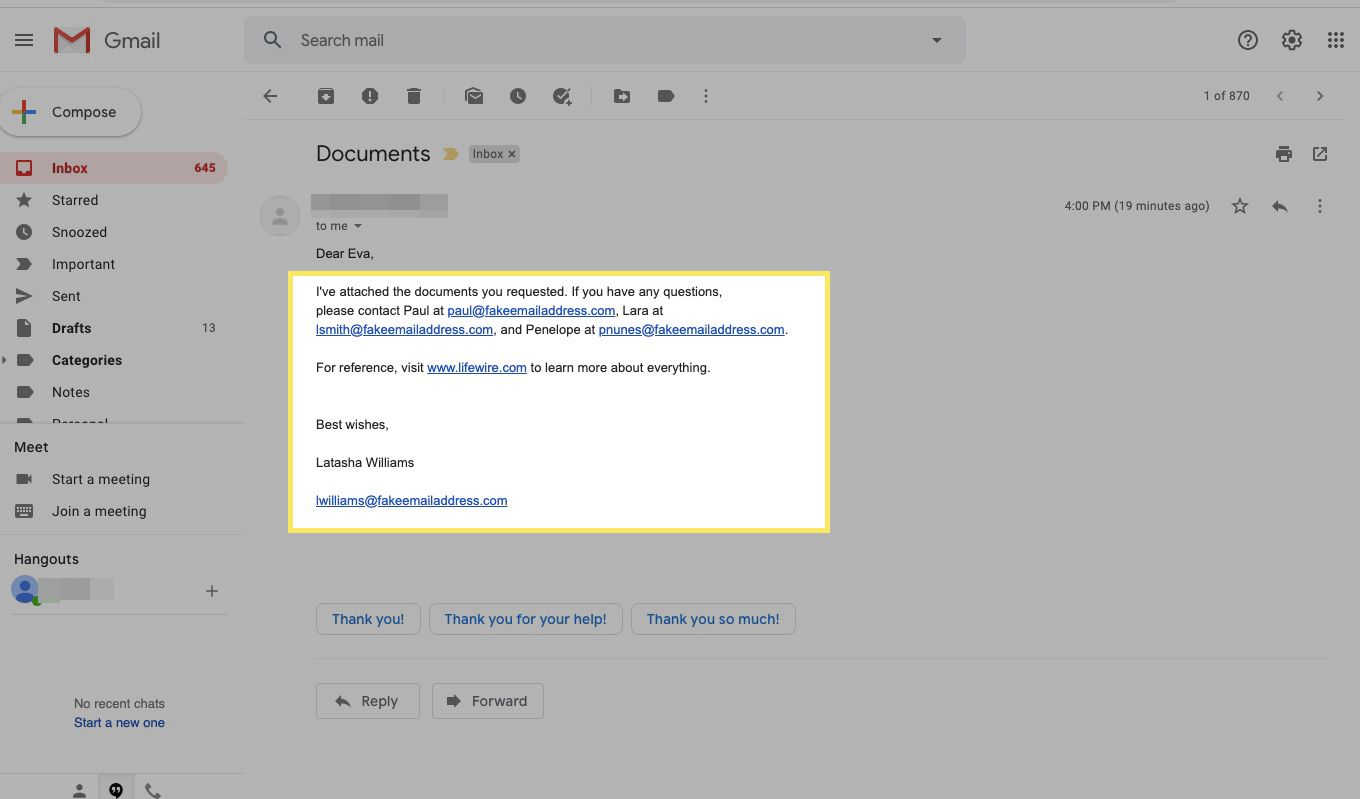Co je třeba vědět
- Odkazy zadané v Mozilla Thunderbird budou po uložení nebo odeslání zprávy klikatelné.
- Chcete-li přidat hypertextový odkaz do Thunderbirdu, vyberte Napsat > napište svou zprávu, včetně emailová adresa nebo URL > Poslat.
E-mailové adresy i adresy URL webových stránek lze přeměnit na odkazy, na které lze kliknout a které okamžitě otevřou e-mailovou zprávu nebo webovou stránku. I když je možné ručně převést text nebo obrázky na odkazy, e-mailový klient Mozilla Thunderbird může do e-mailové zprávy automaticky vložit e-mailovou adresu nebo web s hypertextovým odkazem.
Proč jsou automatické hypertextové odkazy užitečné
Když podepíšete e-mailovou zprávu se svým jménem a kontaktními údaji, pravděpodobně uvedete e-mailovou adresu. Pokud je hypertextový odkaz, může příjemce kliknutím na něj otevřít nový e-mail, který je vám adresován. Váš e-mail může také obsahovat odkazy na e-mailové adresy jiných kontaktů a automatické hypertextové odkazy na ně by byly pro vašeho příjemce užitečné a pohodlné. Podobně, když odkazujete na adresu URL webových stránek, automatické hypertextové odkazy usnadňují příjemci e-mailu návštěvu webu.
Funkce automatického hypertextového odkazu Thunderbirdu
Funkce hypertextových odkazů Thunderbirdu je obzvláště snadná, protože nemusíte dělat nic zvláštního. Když v Thunderbirdu zadáte e-mailovou adresu nebo web, vypadá to jako prostý text v okně pro složení. Není to jiná barva a nezdá se, že by to byl klikatelný odkaz. Pokud však zprávu uložíte nebo odešlete, na odkazy se automaticky klikne. Funguje to takto:
-
Otevřete Thunderbird a vyberte Napsat vytvořit novou e-mailovou zprávu.
-
Napište svou zprávu včetně všech e-mailových adres nebo adres URL, které potřebujete sdělit.
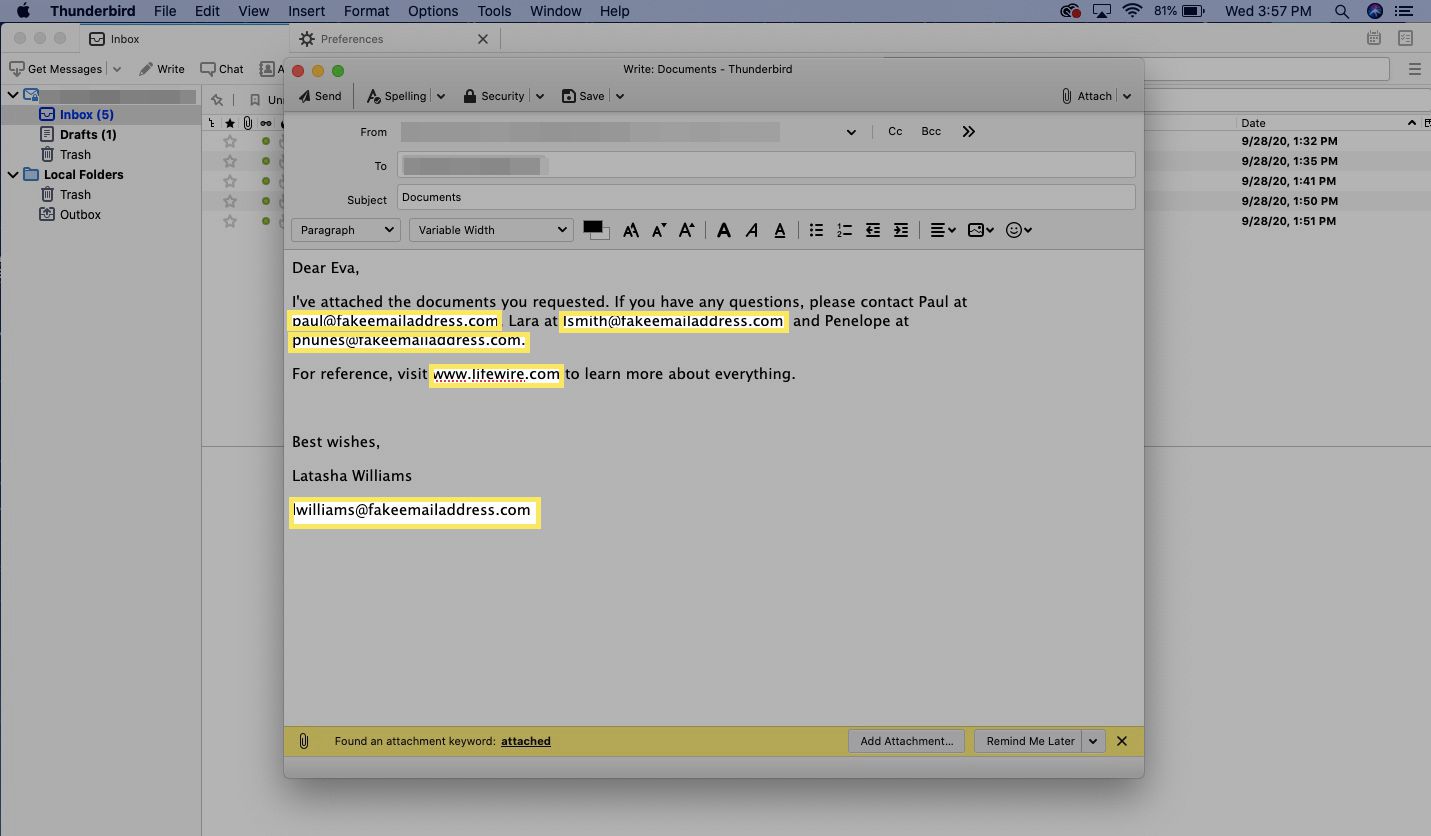
Tyto e-mailové adresy a adresy URL nemají hypertextové odkazy ani jinou barvu. Zobrazují se jako běžný text.
-
Vybrat Poslat poslat vaši zprávu.
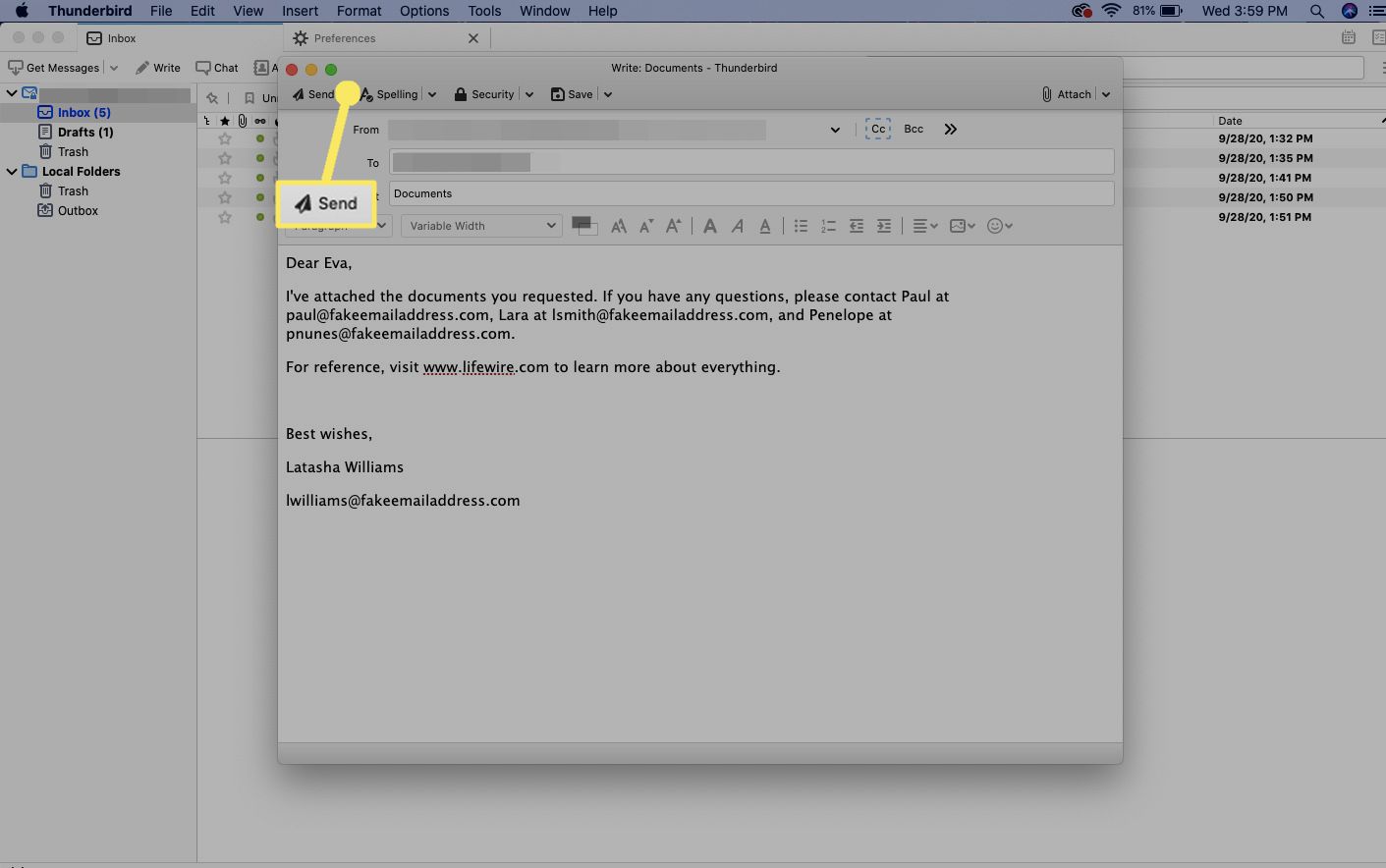
-
Vybrat Odesláno složku pro zobrazení e-mailu, který jste právě odeslali. Uvidíte, že e-mailové adresy a adresy URL ve zprávě byly automaticky hypertextové.
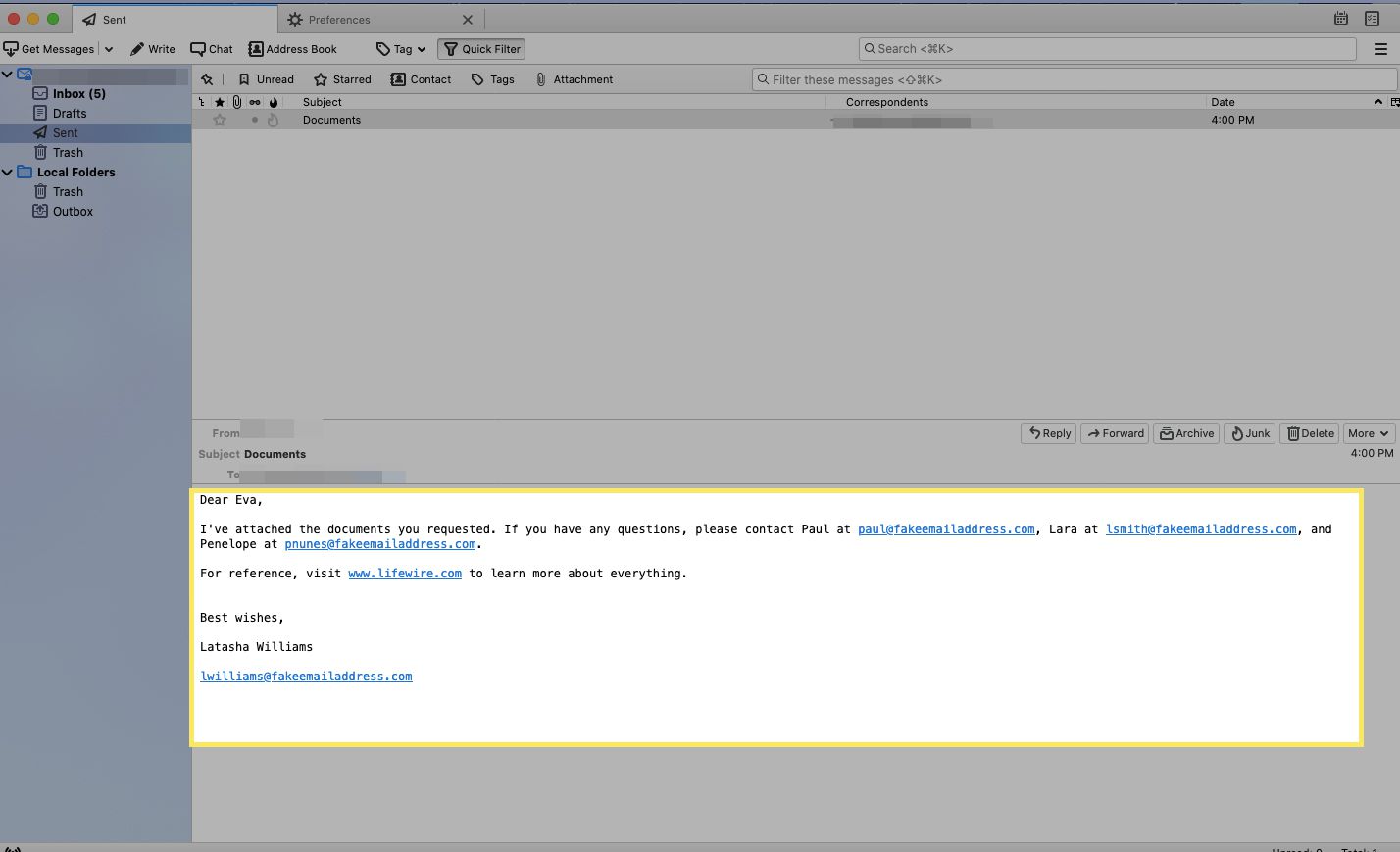
-
Když příjemce otevře zprávu ve svém e-mailovém klientovi, jsou všechny e-maily a adresy URL hypertextově propojeny.